1、新建一张画布,背景层设为黑色


2、点击文字输入工具,并调整字体和大小,输入文字



3、点击“图层”》“栅格化”》“文字”,把文字图层转换为普通图层,并按Ctrl+J复制一个图层“发光副本”



4、按住Ctrl键并点击“发光”图层,使之成为选区


5、点击“选择”》“修改”》“扩展”,设置5像素
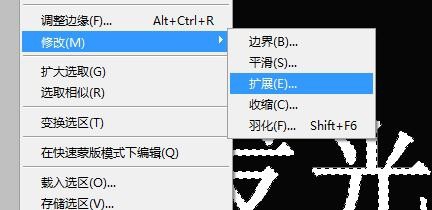


6、接着“编辑”》“填充”,填充想要的颜色,合并图层并保存

时间:2024-10-15 08:44:47
1、新建一张画布,背景层设为黑色


2、点击文字输入工具,并调整字体和大小,输入文字



3、点击“图层”》“栅格化”》“文字”,把文字图层转换为普通图层,并按Ctrl+J复制一个图层“发光副本”



4、按住Ctrl键并点击“发光”图层,使之成为选区


5、点击“选择”》“修改”》“扩展”,设置5像素
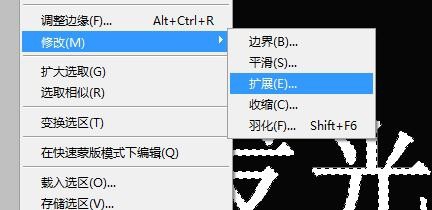


6、接着“编辑”》“填充”,填充想要的颜色,合并图层并保存

